1. Télécharger et installer Spamihilator
2.1 Configurer les comptes de courriers
2.2 Configurer manuellement les comptes
3. Installer la Traduction française
2.1 Configurer les comptes de courriers
2.2 Configurer manuellement les comptes
3. Installer la Traduction française
Configurer Manuellement un Compte e-mail pour Spamihilator

| n | Pendant l'installation de Spamihilator, vous ne voyez pas votre logiciel de courrier électronique dans la liste des logiciels compatibles avec l'assistant de configuration, ce qui veut dire qu'il va falloir configurer manuellement le logiciel e-mail. |
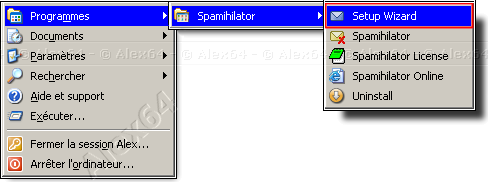
Pour lancer l'Assistant de Configuration* des Comptes, cliquez sur votre menu "Démarrer" (en bas à gauche) puis sur Programmes, puis Spamihilator et enfin sur SETUP WIZARD.

Bienvenue dans l'Assistant de Configuration
| n | L'assistant est en anglais tant que l'on n'a pas installé le Pack de Langues ou juste le fichier de langue Fr seul. |
| n | L'assistant ouvre sa première fenêtre, cliquez simplement sur NEXT ou SUIVANT... |
| n | Assurez vous que " Install " (ou "Installation") soit bien sélectionné... |

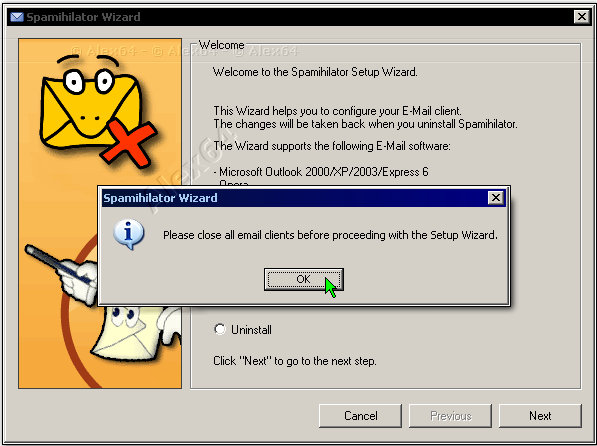

Avertissement : veuillez fermer votre logiciel de courrier avant de continuer avec l'Assistant...


Sélection du logiciel de courrier électronique...
| n | Ce message ne nous concerne pas vraiment, en fait, puisque vous allez configurer manuellement le logiciel e-mail ! Cliquez sur OK et ensuite sur NEXT... |
| n | Comme votre logiciel e-mail n'est pas affiché dans la liste, choisissez Anoter one... (ou "Autre programme", si le logiciel est traduit en français). |

Informations du compte e-mail

| n | Pour configurer un compte e-mail et qu'il soit ensuite filtré par Spamihilator, vous n'avez besoin que de 3 informations, à la base : - Nom d'utilisateur (exemple NomUtilisateur) - Le serveur POP3 (exemple pop.orange.fr - si vous ne le connaissez pas, laisser ce champ vide !) - Le numéro du port (par défaut c'est le port 110) Ensuite cliquez sur Next ou Suivant. |
Cliquez sur NEXT ou SUIVANT.

Utilisation des informations...

| n | L'assistant a terminé son travail. Maintenant il ne vous reste qu'à créer un nouveau compte e-mail dans votre logiciel de courrier, ou en éditer un déjà existant et modifiez les données selon ce modèle pour votre compte : - Nom (User name) : pop.orange.fr&NomUtilisateur - Serveur POP3 : 127.0.0.1 - Port du POP3 : 110 |
| n | Je n'ai mis de la couleur que pour mieux visualiser la syntaxe du nom de l'utilisateur. Ne pas oublier le caractère esperluète &, ne pas mettre d'espaces ou d'accents... |
* À savoir :
L'assistant de Configuration peut être utilisé pour installer ou désinstaller Spamihilator de votre logiciel e-mail.
La désinstallation complète de Spamihilator annule les modifications apportées à vos comptes (qui reviennent donc à leur état initial).
En cas de problème de non-filtrage d'un compte, relancer l'Assistant et choisir "Installer", il s'agit peut-être d'un compte non filtré parce qu'il a été créé bien après l'installation de Spamihilator. Si l'icône de Spami est "grise", alors Spami est simplement désactivé : un clic-droit sur son icône dans la barre système et décocher "désactiver le filtre Anti-Spam", un message vous donnera confirmation.
L'assistant de Configuration peut être utilisé pour installer ou désinstaller Spamihilator de votre logiciel e-mail.
La désinstallation complète de Spamihilator annule les modifications apportées à vos comptes (qui reviennent donc à leur état initial).
En cas de problème de non-filtrage d'un compte, relancer l'Assistant et choisir "Installer", il s'agit peut-être d'un compte non filtré parce qu'il a été créé bien après l'installation de Spamihilator. Si l'icône de Spami est "grise", alors Spami est simplement désactivé : un clic-droit sur son icône dans la barre système et décocher "désactiver le filtre Anti-Spam", un message vous donnera confirmation.

Icône grisée


Vous êtes ici :
Consulter l'aide en français - La FAQ en français - L'installation expliquée pas à pas
Site offciel de Spamihilator - Télécharger Spamihilator
Site offciel de Spamihilator - Télécharger Spamihilator
Blog (de Michel Krämer) - Forum (en Anglais) - Site miroir (avec des infos sur les Plugins) S'inscrire / se désinscrire de la Newsletter de Spamihilator
1. Télécharger et installer Spamihilator
2.1 Configurer les comptes de courriers
2.2 Configurer manuellement les comptes
3. Installer la Traduction française
2.1 Configurer les comptes de courriers
2.2 Configurer manuellement les comptes
3. Installer la Traduction française
Vous êtiez là :
Configurer Outlook Express 6 pour un compte Hotmail ou Windows Live (pop3 et smtp)
Configurer Spamihilator pour une connexion sécurisée SSL avec Hotmail ou Windows Live (pop3 et smtp)
Créer un compte AOL dans Outlook Express
Configurer Spamihilator pour une connexion sécurisée SSL avec Hotmail ou Windows Live (pop3 et smtp)
Créer un compte AOL dans Outlook Express
Dernière mise à jour : 15-12-2014
Aidez la médecine, la science, avec votre ordinateur !
Ceci n'est pas une pub, c'est du sérieux, j'en parle sur toutes mes pages...
Le concept du Click-To-Donate (Cliquer Pour Donner) est utilisé par quelques sites internet à but humanitaire, principalement anglophones. Au lieu d'inviter le visiteur à aider une cause en faisant un don en argent pour un organisme de bienfaisance ou une cause, le site lui propose de cliquer sur un bouton pour donner sans débourser le moindre centime.
Copyright © Alex64. Tous Droits Réservés 1998-
Traduction Française : Alex64


